win10修改了用户名后无法登录到你的账户如何处理 Win10修改用户名后无法登录到账户怎么办
更新时间:2024-05-07 15:36:50作者:jiang
在使用Win10系统时,有时候我们可能会想要修改已有的用户名,但是在修改用户名后,有些用户可能会遇到无法登录到自己的账户的问题。这种情况可能会让人感到困惑和焦虑,不知道该如何处理。那么当Win10修改用户名后无法登录到账户时,我们应该如何应对呢?接下来我们将介绍一些解决方法,帮助大家顺利解决这一问题。
具体步骤如下:
1、打开设置,选择账户。
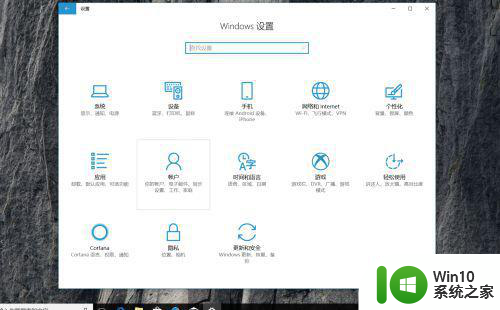
2、找到电子邮件和应用账户,点击添加Microsoft账户(你需要准备一个邮箱)。
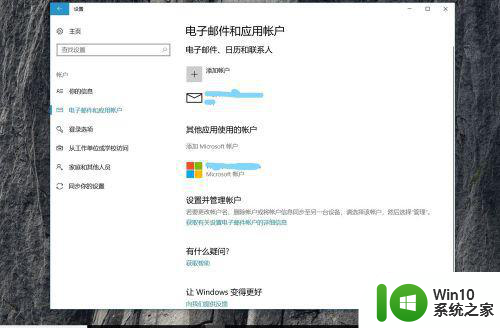
3、新建完账户后更改账户类型,将新建账号设为管理员账号,将出错账户设为普通账户。
4、修改出错帐户的用户名和密码,注销重新登陆出错账户,一般情况下电脑就会恢复正常,后面把出错账号再设为管理员账号,删掉新建账号就可以了。
5、如果上面的方法没有效,也可以采取删除出错账户,使用新建账户的做法,不过要注意删除账户可能会导致文件和安装软件丢失,可在重要的在新建账户中打开运行一次,再删除原账户,本人删除之后文件基本没丢失。
以上就是win10修改了用户名后无法登录到你的账户如何处理的全部内容,还有不清楚的用户就可以参考一下小编的步骤进行操作,希望能够对大家有所帮助。
win10修改了用户名后无法登录到你的账户如何处理 Win10修改用户名后无法登录到账户怎么办相关教程
- win10怎么更改登录用户名名称 win10怎么修改登录账户名称
- winwin10系统更改账户设置没有改用microsoft账户登录选项如何解决 Win10系统更改账户设置后没有选择Microsoft账户登录的解决方法
- win10账户名称改不了的解决方法 win10无法修改用户名怎么办
- win10系统怎么更改用户名 修改w10登录账号名字方法
- win10切换账户没有“改用Microsoft账户登录”选项的解决方法 win10切换账户没有“改用Microsoft账户登录”选项如何添加
- win10 20h2用本地账户登录的步骤 win10 20h2如何改用本地账户登录
- Win10如何切换为本地账户登录 改用本地账户登录Win10的步骤
- 拯救者win10改用microsoft账户登录发生了错误怎么办 拯救者win10改用microsoft账户登录无法成功
- win10没有改用本地账户登录怎么办 win10无法登录本地账户如何修复
- win10更换账户登录的方法 win10怎么更改登录账户
- win10没有“改用Microsoft账户登录”选项的解决方法 win10没有“改用Microsoft账户登录”选项怎么登录
- win10如何更改登录密码和用户名 win10修改账户名称和密码的详细步骤
- 蜘蛛侠:暗影之网win10无法运行解决方法 蜘蛛侠暗影之网win10闪退解决方法
- win10玩只狼:影逝二度游戏卡顿什么原因 win10玩只狼:影逝二度游戏卡顿的处理方法 win10只狼影逝二度游戏卡顿解决方法
- 《极品飞车13:变速》win10无法启动解决方法 极品飞车13变速win10闪退解决方法
- win10桌面图标设置没有权限访问如何处理 Win10桌面图标权限访问被拒绝怎么办
win10系统教程推荐
- 1 蜘蛛侠:暗影之网win10无法运行解决方法 蜘蛛侠暗影之网win10闪退解决方法
- 2 win10桌面图标设置没有权限访问如何处理 Win10桌面图标权限访问被拒绝怎么办
- 3 win10关闭个人信息收集的最佳方法 如何在win10中关闭个人信息收集
- 4 英雄联盟win10无法初始化图像设备怎么办 英雄联盟win10启动黑屏怎么解决
- 5 win10需要来自system权限才能删除解决方法 Win10删除文件需要管理员权限解决方法
- 6 win10电脑查看激活密码的快捷方法 win10电脑激活密码查看方法
- 7 win10平板模式怎么切换电脑模式快捷键 win10平板模式如何切换至电脑模式
- 8 win10 usb无法识别鼠标无法操作如何修复 Win10 USB接口无法识别鼠标怎么办
- 9 笔记本电脑win10更新后开机黑屏很久才有画面如何修复 win10更新后笔记本电脑开机黑屏怎么办
- 10 电脑w10设备管理器里没有蓝牙怎么办 电脑w10蓝牙设备管理器找不到
win10系统推荐
- 1 萝卜家园ghost win10 32位安装稳定版下载v2023.12
- 2 电脑公司ghost win10 64位专业免激活版v2023.12
- 3 番茄家园ghost win10 32位旗舰破解版v2023.12
- 4 索尼笔记本ghost win10 64位原版正式版v2023.12
- 5 系统之家ghost win10 64位u盘家庭版v2023.12
- 6 电脑公司ghost win10 64位官方破解版v2023.12
- 7 系统之家windows10 64位原版安装版v2023.12
- 8 深度技术ghost win10 64位极速稳定版v2023.12
- 9 雨林木风ghost win10 64位专业旗舰版v2023.12
- 10 电脑公司ghost win10 32位正式装机版v2023.12